在Win8.1系统中启用网络发现可以实现网络共享,可是一些用户说win8.1系统专用网络共享设置中启用网络发现后,再次打开时网络发现还是关闭的,这是怎么回事呢?win8.1系统无法启用网络发现如何解决?下面小编就为大家带来win8.1系统无法启用网络发现的修复方法;一起去看看吧!
具体方法如下:
1、使用快捷键Win+R打开运行或者在桌面右边框单击搜索,输入运行后单击来打开,在运行中输入services.msc,单击确定打开服务;
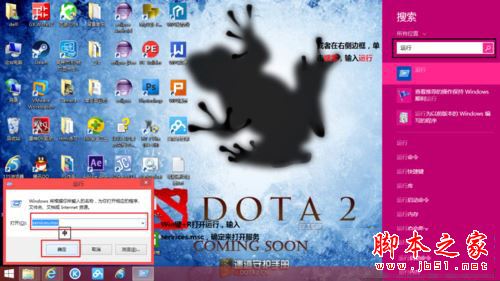
2、分别选择Function Discovery Resource Publication、SSDP Discovery和Upnp Device Host服务;
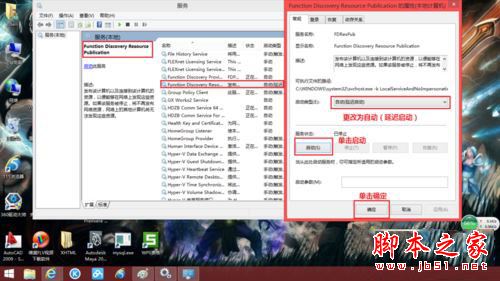
3、将启动类型改为自动(延迟启动),单击启动--确定;


4、右键单击桌面右下角网络连接图标,打开网络和共享中心,单击更改高级共享设置,在专用网络中单击启用网络发现,单击保存修改就可以了。此时我们再次查看高级共享设置,发现可以启用网络发现了。这时我们可以在桌面网络图标中看见自己的主机和其他计算机了。
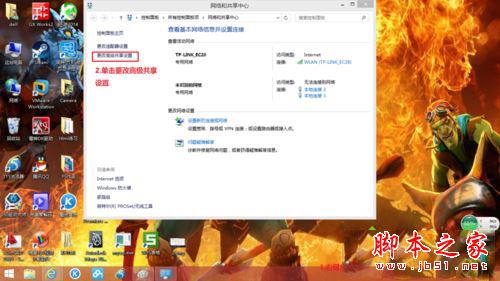
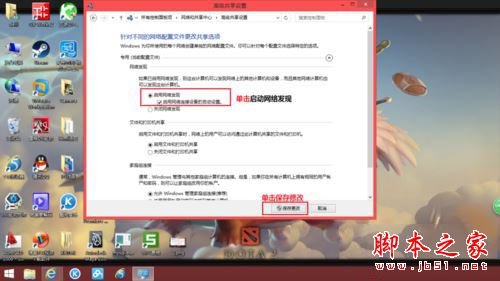
上述就是小编为大家带来的关于win8.1系统无法启用网络发现的修复方法了,简单设置之后,轻松启用网络发现。希望此教程能够帮助到大家!
【win8.1系统无法启用网络发现的修复方法】相关文章:
★ win10系统偶尔出现CPU占用率100%问题怎么解决?
★ win10系统显卡设置要怎么操作?win10系统显卡设置具体操作方法
★ Win7系统蓝屏提示错误代码0x0000040的解决方法
★ win10系统的控制面板在哪里怎么打开? win10系统控制面板位置介绍及打开控制面板方法
